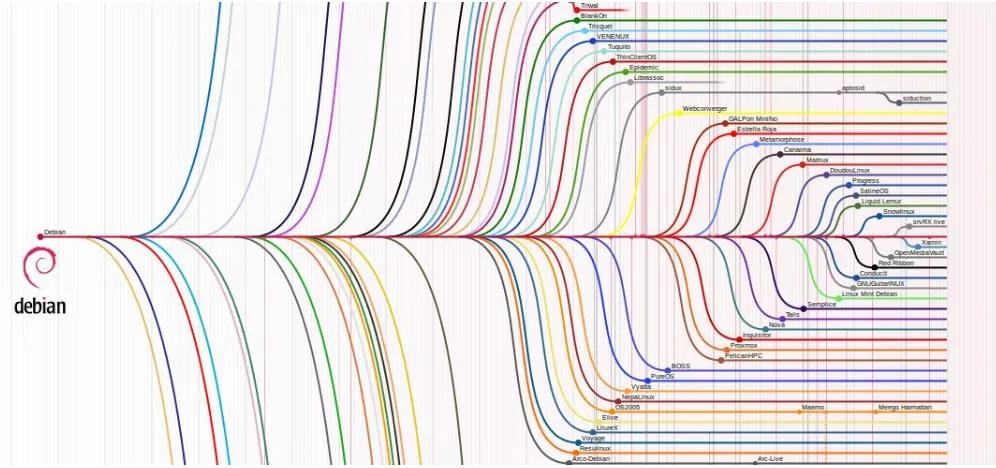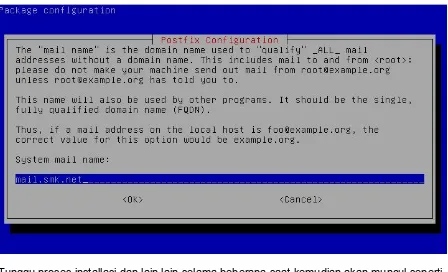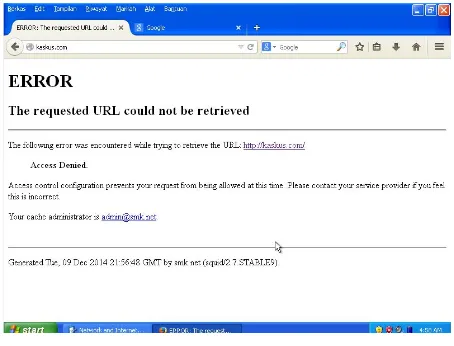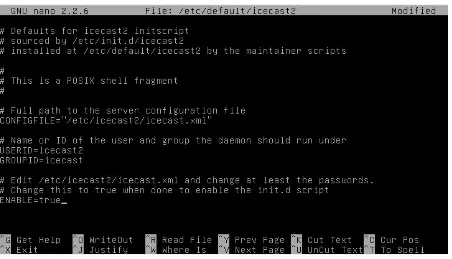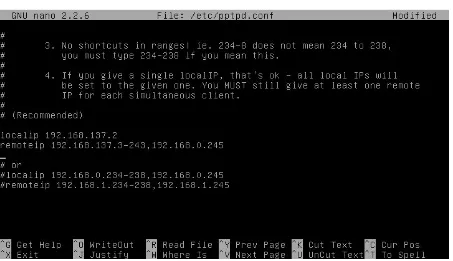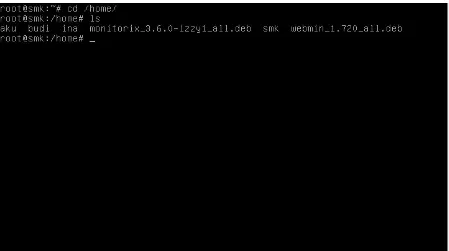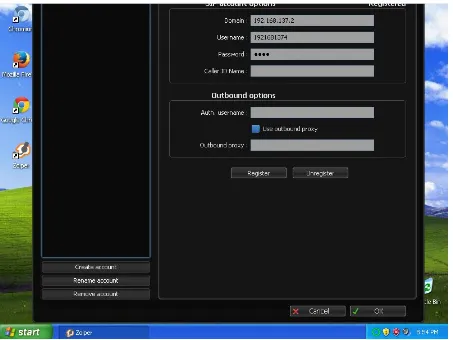debian
7.x Wheezy
Konfigurasi Debian
i
Server
Teknik Komputer dan Jaringan
Daftar Isi
2.2 Struktur system linux...8
2.3 File System linux...9
2.4 Distribusi linux...11
2.5 Debian...12
BAB 3 Installasi Dan Konfigurasi Server Debian 7...13
3.1 Topologi yang digunakan dalam tutorial konfigurasi...13
3.2 Installasi Debian...14
3.3 Belajar Perintah dasar linux debian...33
3.4 Pasca Installasi debian...35
3.5 Konfigurasi dan installasi Aplikasi Debian Server...42
3.5.1 Remote access...42
3.5.7 Securing Web Server(HTTPS)...64
3.5.8 NTP Server...68
3.5.9 Samba File Server...71
3.5.10 Mail Server dan Web mail...76
3.5.11 DHCP Server...89
3.5.12 Proxy Server dan NAT(Router) ...93
3.5.13 Repositori Server (apt-mirror)...105
3.5.14 Radio Server (Icecast)...108
3.5.15 VPN Server(pptp)...117
3.5.16 Monitorix...122
3.5.17 Webmin...124
3.5.18 VoIP Server (asterisk)...127
3.5.19 KVM (Virtual Server)...135
Lisensi buku...139
BAB 1 Pendahuluan
1.1 Pengenalan TKJ (Teknik Komputer dan Jaringan)
Teknik komputer dan jaringan merupakan ilmu berbasis teknologi informasi dan komunikasi terkait kemampuan algoritma dan pemrograman komputer, perakitan komputer, perakitan jaringan komputer, dan pengoperasian perangkat lunak dan internet.
Komputeradalah alat yang dipakai untuk mengolah data menurut prosedur yang telah dirumuskan.
Jaringan (Network) adalah sebuah sistem yang terdiri atas komputer-komputer yang didesain untuk dapat berbagi sumber daya (printer, CPU), berkomunikasi (surel, pesan instan), dan dapat mengakses informasi(peramban web).
Tujuan dari jaringan komputer adalah agar dapat mencapai tujuannya, setiap bagian dari jaringan komputer dapat meminta dan memberikan layanan (service).Pihak yang meminta/menerima layanan disebut klien (client) dan yang memberikan/mengirim layanan disebut peladen (server).Desain ini disebut dengan sistem client-server, dan digunakan pada hampir seluruh aplikasi jaringan komputer.
Baca lebih jelas ada disini :
http://id.wikipedia.org/wiki/Teknik_komputer_dan_jaringan http://id.wikipedia.org/wiki/Komputer
http://id.wikipedia.org/wiki/Jaringan_komputer
1.2 Pengenalan Jaringan
Jaringan komputer menurut bahasa populer dapat diartikan sebagai sekumpulan komputer maupun perangkat lain (printer, scanner, hub, dsb) yang saling terhubung satu sama lain melalui media perantara. Media perantara tersebut bisa berupa kabel maupun nirkabel (wireless).
Jaringan komputer sendiri merupakan salah satu bentuk komunikasi antar komputer layaknya yang dilakukan oleh manusia disaat berkomunikasi. Manfaat dari jaringan komputer sangatlah banyak, beberapa contohnya adalah dapat lebih menghemat biaya, lebih hemat dalam penggunaan sumber daya, serta dapat berbagi penggunaan internet. Sejarah Jaringan
jaringan ARPAnet. Jaringan komputer terus berkembang begitu cepat dari masa ke masa. Bahkan ada yang mengatakan bahwa perkembangan dunia jaringan komputer itu sama cepatnya seperti saat kita terjun bebas di udara.
Dan kini, jaringan komputer sudah menjadi bagian penting dalam kehidupan, penggunanya pun sudah mencapai ratusan juta pengguna dari berbagai kalangan dan usia. Setiap orang selalu menggunakan jaringan komputer tiap harinya. Lihat saja, saat ini siapa yang tidak mempunyai SmartPhone? Warnet dan hotspot-hotspot juga sudah bukan merupakan barang langka lagi.Segalanya menjadi mudah sekarang. Telepon, Internet, chatting, hingga video call pun sudah bukan hal mewah lagi. Semua ini tidak akan terjadi, jika tidak ada yang namanya jaringan komputer.
Jenis-Jenis Jaringan
Jaringan terdiri menjadi 3 jenis yaitu jaringan berdasarkan fungsi, jaringan berdasarkan media transmisi, dan jaringan berdasarkan area.
Berdasarkan fungsi
Jaringan berdasarkan fungsinya dibedakan menjadi 2, yaitu : - Client-Server
Client-Server adalah jaringan komputer yang salah satu komputernya berperan sebagai server yang bertugas menyediakan layanan kepada komputer pengguna atau client. Layanan yang disediakan server dapat bermacam-macam, bisa berupa web server, storage server,mail server, dll.
- Peer to Peer
Peer to Peer adalah jaringan komputer dimana tiap komputer sama-sama dapat berperan sebagai server maupun client. Jaringan Peer to Peer ini paling sering digunakan di dalam jaringan LAN.
Berdasarkan media transmisi
Jaringan berdasarkan media transmisi dibagi menjadi 2, yaitu : - Wired Network (kabel)
Wired Network menggunakan media kabel sebagai penghantarnya. Kabel yang biasa digunakan adalah kabel UTP, Coaxial, ataupun Fiber Optik. Kelebihan utama dari Wired Network ini adalah kecepatan transmisi data yang jauh lebih cepat dibandingkan dengan Wireless Network.
- Wireless Network (nirkabel)
Berdasarkan area
Jaringan komputer berdasarkan area dibagi menjadi 4, yaitu : - LAN (Local Area Network)
Local Area Network adalah jaringan lokal yang biasanya diimplementasikan di lingkungan rumahan atau perkantoran bertujuan untuk berbagi data dan resource seperti printer dan scanner secara bersama.
- MAN (Metropolitan Area Network)
Secara teknis MAN tidak ada bedanya dengan LAN, hanya saja cakupan areanya yang lebih luas. MAN bisa mencakup daerah antar gedung, antar RT, hingga antar kota.
- WAN (Wide Area Network)
WAN juga sebenarnya tidak jauh berbeda dengan LAN dan MAN, tetapi WAN bisa mencakup daerah antar negara hingga antar benua.
- Internet
Internet merupakan jaringan global yang paling luas dan dapat mencakup seluruh negara TCP/IP
Secara umum, komponen dari TCP/IP adalah sebagai berikut : •IP address
IP address merupakan sebuah kombinasi unik yang dituliskan dalam angka desimal yang dibagi dalam empat segmen. Tiap-tiap segmen tersebut mewakili 8 bit dari alamat yang memiliki panjang 32 bit untuk keseluruhannya. Fungsi dari IP address sendiri merupakan identifikasi setiap host pada jaringan.
•Netmask
Netmask atau Subnet Mask berfungsi menunjukkan berapa pembagian panjang bit nework dengan bit host untuk mengetahui berapa jumlah host yang dapat terkoneksi didalam sebuah network. Misalnya untuk kategori alamat IP kelas C dengan netmask 255.255.255.0, maka penentuannya adalah 24 bit pertama adalah bit network dan 8 bit sisanya adalah bit host.
•Network Address
Sebuah host tidak pernah berdiri sendiri namun memerlukan host lain dan bergabung membentuk sebuah Network. Alamat Network yang terbentuk inilah yang disebut sebagai Network Address. Network address didapat dengan membuat seluruh bit host menjadi 0. Misalnya ip address 192.168.1.1 dengan alamat IP kelas C, maka Network Addressnya adalah 192.168.1.0.
•Broadcast Address
Broadcast Address adalah alamat dimana agar semua host yang berada di dalam sebuah network dapat dikirimkan data secara simultan. Gunanya agar apabila ada sebuah host yang ingin mengirimkan data ke seluruh host yang ada di suatu jaringan tertentu, maka host tersebut tidak perlu membuat replika datagram sebanyak jumlah host tujuan karena hal secamam ini akan meningkatkan pemakaian bandwidth dan beban kerja host pengirim. Jadi host pengirim cukup mengirimkan data ke alamat broadcast saja maka secara otomatis seluruh host yang ada di satu network tersebut akan menerimanya. Broadcast Address didapat dengan membuat bit host menjadi 1 (kebalikan dari Network Address), jadi misalnya IP addressnya adalah 192.168.1.1, maka Broadcast Addressnya adalah 192.168.1.255.
•Gateway Address
Gateway adalah alamat IP yang menghubungkan sebuah jaringan dengan jaringan yang lain.Jadi apabila sebuah host ingin berkomunikasi dengan host lain dalam sebuah jaringan yang berbeda, maka host tersebut harus melewati Gateway Address terlebih dahulu untuk mencapai host yang satunya.
•Nameserver Address
Baca lebih jelas ada disini :
http://id.wikipedia.org/wiki/Jaringan_komputer http://id.wikipedia.org/wiki/Internet_protocol_suite
http://id.wikipedia.org/wiki/Transmission_Control_Protocol
BAB 2 Linux
2.1 Pengenalan Linux
Linux adalah nama yang diberikan kepada sistem operasi komputer bertipe Unix. Linux merupakan salah satu contoh hasil pengembangan perangkat lunak bebas dan sumber terbuka utama. Seperti perangkat lunak bebas dan sumber terbuka lainnya pada umumnya, kode sumber Linux dapat dimodifikasi, digunakan dan didistribusikan kembali secara bebas oleh siapa saja.
Nama "Linux" berasal dari nama pembuatnya, yang diperkenalkan tahun 1991 oleh Linus Torvalds. Sistemnya, peralatan sistem dan pustakanya umumnya berasal dari sistem operasi GNU, yang diumumkan tahun 1983 oleh Richard Stallman. Kontribusi GNU adalah dasar dari munculnya nama alternatif GNU/Linux.
Linux telah lama dikenal untuk penggunaannya di server, dan didukung oleh perusahaan-perusahaan komputer ternama seperti Intel, Dell, Hewlett-Packard, IBM, Novell, Oracle Corporation, Red Hat, dan Sun Microsystems. Linux digunakan sebagai sistem operasi di berbagai macam jenis perangkat keras komputer, termasuk komputer desktop, superkomputer,, dan sistem benam seperti pembaca buku elektronik, sistem permainan video (PlayStation 2, PlayStation 3 dan XBox), telepon genggam dan router. Para pengamat teknologi informatika beranggapan kesuksesan Linux dikarenakan Linux tidak bergantung kepada vendor (vendor independence), biaya operasional yang rendah, dan kompatibilitas yang tinggi dibandingkan versi UNIX tak bebas, serta faktor keamanan dan kestabilannya yang tinggi dibandingkan dengan sistem operasi lainnya seperti Microsoft Windows. Ciri-ciri ini juga menjadi bukti atas keunggulan model pengembangan perangkat lunak sumber terbuka (opensource software).
Sistem operasi Linux yang dikenal dengan istilah distribusi Linux (Linux distribution) atau distro Linux umumnya sudah termasuk perangkat-perangkat lunak pendukung
Anda harus Membaca lebih lengkap disini termasuk tentang desktop-desktop linux : http://en.wikipedia.org/wiki/Linux,http://id.wikipedia.org/wiki/Linux,
2.2 Struktur System Linux
1. Kernel adalah suatu perangkat lunak yang menjadi bagian utama dari sebuah sistem operasi. Tugasnya melayani bermacam program aplikasi untuk mengakses perangkat keras komputer secara aman.
Karena akses terhadap perangkat keras terbatas, sedangkan ada lebih dari satu program yang harus dilayani dalam waktu yang bersamaan, maka kernel juga bertugas untuk mengatur kapan dan berapa lama suatu program dapat menggunakan satu bagian perangkat keras tersebut. Hal tersebut dinamakan sebagai multiplexing. Akses kepada perangkat keras secara langsung merupakan masalah yang kompleks, oleh karena itu kernel biasanya mengimplementasikan sekumpulan abstraksi hardware. Abstraksi-abstraksi tersebut merupakan sebuah cara untuk menyembunyikan kompleksitas, dan memungkinkan akses kepada perangkat keras menjadi mudah dan seragam.
2.3 File System Linux
/–root(File System) direktori yang membentuk basic sistem file. Semua file dan direktori secara logic berada di dalam root direktori ini walaupun dari lokasi yang berbeda.
/bin–Memuatkan program arahan yang merupakan sebagian dari sistem operasi Linux. Banyak perintah Linux seperti cat, cp, ls, more, dan tar terletak pada /bin.
/boot–Memuatkan Linux Kernel dan file lain yang diperlukan LILO dan GRUB boot manager.
/dev–Memuatkan semua file penting. Linux melakukan semua operasi utama komputer seperti sebuah file yang special. Semua file seperti ini terletak di /dev.
/etc–Memuatkan semua sistem konfigurasi file dan skrip installation pada /etc/rc.d sub direktori.
/home–Direktori Home menyimpan semua direktori home user.
/lib–Memuatkan file library, termasuk modul driver yang dapat diisi pada sistem boot.
/media–Direktori untuk mounting removable media seperi drive CD-ROM, floopy disk dan zip drive.
/proc–Direktori istimewa untuk sistem file virtual. Ia mencakupi informasi mengenai berbagai aspek sistem Linux.
/root–Direktori Home untuk root user.
/sbin–Memuatkan file administration yang dapat diakses seperti mount, shutdown, umount.
/srv–Memuatkan data untuk layanan (HTTP, FTP, etc.) yang ditawarkan oleh sistem.
/sys–Direktori special yang memuatkan informasi mengenai hard disk seperti yang dilihat melalui Linux.
/tmp–Direktori yang digunakan untuk menyimpan data sementara. Isi dari direktori ini dibersihkan setiap kali sistem boot.
/usr–Memuatkan sub direktori untuk pelbagai program seperti sistem X Windows.
/usr/bin–Memuatkan file yang dapat diakses untuk pelbagai perintah Linux yang bukan merupakan sebahagian dari OS Linux.
/usr/include–Memuatkan file–file header dari bahasa program C dan C++.
/usr/lib–Memuatkan file–file library untuk bahasa C dan C++.
/usr/local–Memuatkan data lokal. Ia mengadung direktori yang sama seperti /usr.
/usr/sbin–Memuatkan perintah–perintah administration.
/usr/share–Memuatkan data yang digunakan oleh banyak user sekaligus, seperti file konfigurasi default, gambar dan dokumen.
/usr/src–Memuatkan source code untuk Linux kernel.
/var–Memuat berbagai sistem file seperti log, direktori mail, print dan lain–lain. Yang sering kali berubah kandungannya.
/var/lib–Memuatkan informasi tentang status aplikasi–aplikasi yang ada. Aplikasi memodifikasi direktori ini semasa melakukan sesuatu kerja.
2.4 Distribusi Linux (Distro Linux)
Distro Linux (singkatan dari distribusi Linux) adalah sebutan untuk sistem operasi komputer dan aplikasinya, merupakan keluarga Unix yang menggunakan kernel Linux. Distribusi Linux bisa berupa perangkat lunak bebas dan bisa juga berupa perangkat lunak komersial seperti Red Hat Enterprise, SuSE, dan lain-lain.
Ada banyak distribusi atau distro Linux yang telah muncul. Beberapa bertahan dan menjadi distro besar, bahkan sampai menghasilkan distro turunan, contohnya distro Debian GNU/Linux. Distro ini telah menghasilkan puluhan distro turunan, antara lain Ubuntu, Knoppix, Xandros, DSL, dan sebagainya.
Untuk mendapatkan distro linux, anda dapat mengunduh langsung dari situs distributor distro bersangkutan, mengunduhnya dari mirror lokal (misalnya untuk mirror lokal Indonesia padaData Utama) atau membelinya dari penjual lokal.
Gambar Diatas merupakan contoh distro linux debian yang memiliki banyak keturunan
Contoh Distro-Distro keturunan Debian : Ubuntu , Linux mint Debian ,BlankOn Dll Jadi secara umum perintah-perintah distro-distro linux dibawah distro utama atau distro induk nya perintah nya sama atau mungkin tidak jauh bebeda
2.5 Debian
Debian adalah sistem operasi komputer yang tersusun dari paket-paket perangkat lunak yang dirilis sebagai perangkat lunak bebas dan terbuka dengan lisensi mayoritas GNU General Public License dan lisensi perangkat lunak bebas lainnya.Debian GNU/Linux memuat perkakas sistem operasi GNU dan kernel Linux merupakan distribusi Linux yang populer dan berpengaruh. Debian didistribusikan dengan akses ke repositori dengan ribuan paket perangkat lunak yang siap untuk instalasi dan digunakan.
Debian terkenal dengan sikap tegas pada filosofi dari Unix dan perangkat lunak bebas. Debian dapat digunakan pada beragam perangkat keras, mulai dari komputer jinjing dan desktop hingga telepon dan server. Debian fokus pada kestabilan dan keamanan. Debian banyak digunakan sebagai basis dari banyak distribusi GNU/Linux lainnya.
Sistem operasi Debian merupakan gabungan dari perangkat lunak yang dikembangkan dengan lisensi GNU, dan utamanya menggunakan kernel Linux, sehingga populer dengan nama Debian GNU/Linux. Sistem operasi Debian yang menggunakan kernel Linux merupakan salah satu distro Linux yang populer dengan kestabilannya. Dengan memperhitungkan distro berbasis Debian, seperti Ubuntu, Xubuntu, Knoppix, Mint, dan sebagainya, maka Debian merupakan distro Linux yang paling banyak digunakan di dunia.Sebuah repositori software adalah lokasi penyimpanan dari paket perangkat
lunak dapat diambil dan diinstal pada komputer.
Dalam Tutorial konfigurasi Dibawah saya menggunakan debian terbaru 7.x Wheezy
Bagaimana anda bisa memdapatkan CD/DVD debian? , anda bisa mendapatkannya dengan cara memdonload nya di disitus resmi debian (https://www.debian.org/) , atau anda
dapat mendownload di repo-repo linux indonesia seperti di
BAB 3
Installasi Dan Konfigurasi Server Debian 7.x
“
wheezy
”
3.2 Installasi Debian
1.Siapkan PC/Server untuk debian anda, siapkan media installasi baik CD/DVD/Flashdisk 2.Setting BIOS anda termasuk boot priority, waktu BIOS, Dll
3.Perhatikan gambar booting debian 7 wheezy dibawah
4.Perhatikan gambar di bawah terdapat pilihan bahasa atau language saya sarankan untuk memilih “English - English” karena banyak tutorial linux yang menggunakan bahasa tersebut tekan Enter untuk memilih
5.Pada Gambar Dibawah ini Terdapat pilihan lokasi dimana anda dan server berada pilih indonesia , indonesia berada di : other > asia > indonesia
6.Selanjutnya muncul pilihan seperti dibawah gambar yaitu pilihan locales pilih“United States - en_US.UTF-8”tekan enter
8.Tunggu beberapa saat sampai loading selesai lalu akan muncul seperti gambar dibawah yaitu “network autoconfigure failed”jika jaringan yang anda gunakan adalah jaringan static atau manual maka anda harus memasukan IP server secara manual , tekan enter untuk continue
Masukan ip dan prefix jaringan atau subnetmask-nya contoh seperti gambar dibawah 192.168.137.2/24 tekan tab takan enter untuk melanjutkan
Kemudian anda diminta memasukan nameserver address seperti gambar dibawah ini anda dapat memasukan IP gateway kembali atau anda dapat mengisinya dengan dns-google 8.8.8.8 , tekan tab tekan enter
Diminta memasukan domian name atau nama domain seperit gambar dibawah silahkan masukan contoh“smk.net”
Dan diminta untuk memasukan password root kembali silahkan diisi sesuai dengan password root sebelumnya
Kemudian anda diminta lagi memasukan namauser atau useraccount yang akan digunakan sebagai username untuk login di debian sebagai user biasa anda dapat memasukan nama yang lebih pendek atau sama dengan sebelumnya contoh“usersmk”
10.Tunggu Proses Pengambilan waktu , karena konfigurasi waktu juga bukan hal sepele dalam layanan server-client, pilih waktu sesuai lokasi server saya pilih“Western (....” tekan enter
Silahkan pilih harddisk anda dan tekan enter , seperti gambar dibawah
Pilih“Finish partitioning and write changes to disk“tekan enter
12.Tunggu proses“Installing the base system”mungkin cukup lama , seperti gambar dibawah
Jika muncul seperti dibawah ini tergantung dari anda sendiri ingin menggunakan repositori online mungkin membutuhkan data akses yang tinggi silahkan pilih “yes” pilih indonesia > http://kartolo.sby.datautama.net.id/ > proxy kosongkan tekan enter untuk continue
Jika anda tidak menggunakan repositori online dari internet pilih“no”tekan enter
Muncul seperti gambar dibawah ini silahkan pilih“yes”tekan enter
Tampilan GRUB LOADER Debian
Terdapat 2 boot record didalam nya yaitu menyalakan debian dengan normal dan recovery mode
Dalam normal semua dijalankan dalam service server seperti apache2 proftpd dll Dalam recovery mode ini mirip dangan savemode dalam windows semua service yang
memberatkan kerja server tidak dijalankan termasuk rc.local script tidak di eksekusi ketika boot di recovery ini
Tampilan login debian
Dalam tampilan login diatas anda dapat login secara normal sebagai “root” atau pun“user biasa”Dalam Linux, pembagian hak akses user dibedakan menjadi dua,yaitu user biasa dan super user (root) Dengan hak akses super user, kita diperbolehkan merubah, menambah, dan menghapus file konfigurasi system yang ada. Berbeda dengan user biasa, yang memiliki hak akses terbatas.
Perbedaan antara user biasa dan super user, ditandai dengan symbol “$” dan “#” pada terminal. Untuk login ke super user, gunakan perintah “su” atau pada saat log in mengunakan username“root”
root@smk:~# = root / superuser / administrator usersmk@smk:~$ = user biasa
3.3 Belajar Sedikit Perintah-perintah dasar Linux Debian
cd: merupakan singkatan dari change directory yang berfungsi untuk berpindah direktori menggunakan cd.
cp: untuk mengcopy suatu file.
rm: yang merupakan singkatan dari remove files yang berfungsi untuk menghapus suatu data atau file.
rm–fr: perintah yang kepanjangan recursive remove yang berfungsi untuk menghapus suatu file, directory, atau subdirectory. Perlu berhati-hati menggunakan perintah ini karena perintah ini dapat menghapus semua data pada sistem, dan di Linux tidak ada perintah undelete.
mkdir: berfungsi untuk membuat directory baru, kepajangan dari perintah ini adalah make directory.
cat: melihat isi file
more: digabung dengan perintah cat mengunakan | dengan perintah more kita dapat melihat isi suatu file, dan isi file tersebut dapat di tampilkan layar per layar.
clear: perintah ini berfungsi untuk membersihkan layar dari directory yang aktif.
who: Untuk mengetahui daftar pemakai yang sedang aktif (login).
exit: Untuk keluar dari sistem .
cal:menampilkan kalender
date: Menunjukkan atau mengatur tanggal.
ls: berfungsi untuk menampilkan direktori yang aktif. Jadi jika kita terlalu banyak membuka suatu direktori, kita hanya perlu mengetik perintah“ls”yang di ikuti nama direktori yang ingin kita buka pada program root terminal. Maka akan muncul pada layar dengan sendirinya.
arch: Perintah untuk menapilkan arsitekture prosessor
nano: editor text standart debian untuk mengedit file
vi: editor text sama dengan nano tetapi cara menggunakan nya berbeda
eject: perintah mengeluarkan cd-rom
eject -t: perintah memasukan cd-rom
apt-get update: perintah untuk mengupdate sistem mendapatkan catatan versi aplikasi baru
apt-get upgrade: mengistall seluruh aplikasi baru secara otomatis dari catatan yang telah diterima
ln -s: membuat sebuah tautan atau simbolik antar file
lsusb: menapilkan usb yang ada dan perankat yang menempel
lshw: menampilkan seluruh hardware yang menempel
adduser: menambah user baru
passwd: menggati password user
reboot: merestart pc
poweroff / halt: mematikan pc
wget: mendownload suatu file dari sebuah tautan
w3m / elinks: semacam browser tapi melalui CLI
ifconfig: perintah menampilkan eth yang hidup dan networknya
ifconfig -a: perintah menampilkan semua eth dan networknya
hostaname: perintah menampilkan hostname
apt-get install: perintah mengistall aplikasi untuk pc dari repositori
apt-get remove: perintah menghapus aplikasi yang terinstall
apt-get install -f: perintah mengistall semua depedensi atau kekurangan paket dalam intallasi aplikasi tertantu
dpkg -i: mengistall aplikasi dari .deb file
Belajar perintah lebih langkap di :
http://www.linuxguide.it/command_line/linux_commands_in.html, http://manpages.debian.org/cgi-bin/man.cgi,
http://id.wikibooks.org/wiki/GNU_%28Linux_Untuk_Awam%29/Perintah-perintah_dasar
3.4 Pasca Installasi Debian
Hal-hal yang harus anda lalukan setelah install debian 7 yaitu :
1.Menambah Repositori/Pusat Paket Aplikasi
Repositori merupakan tempat penyimpanan software yang dapat di install di server ataupun computer anda dengan cara terhubung dengan jaringan
Untuk repositori/pusat pengambilan aplikasi yang digunakan anda memiliki 2 pilihan yaitu repositori online atau melalui jaringan atau anda dapat menggunakan CD/DVD repositori
Menambahkan Repositori Online/Server Repositori
Edit file source.list
#nano /etc/apt/sources.list
Pada file ini anda dapat menambahkan repository online seperti :
deb http://kartolo.sby.datautama.net.id/debian/ wheezy main contrib non-free
deb http://kartolo.sby.datautama.net.id/debian/ wheezy-updates main contrib non-free deb http://kartolo.sby.datautama.net.id/debian-security/ wheezy/updates main contrib non-free
untuk keluar dan menyimpan tekan ctrl+x kemudian y dan tekan enter
Setelah Menambahkan Repositori online anda dapat meng-update server atau computer anda dengan perintah:
#apt-get update #apt-get dist-upgrade
Setelah itu anda dapat memulai mengistall paket-paket aplikasi yang anda inginkan
Sekedar saran untuk anda untuk memilih server repositori mana yang baik anda gunakan silahkan pilih sendiri anda dapat melihat beberapa server repositori yang berada di indonesia melalui internet atau dapat dilihat di
Membahkan Repositori DVD/CD
Paket aplikasi melalui CD/DVD sedikit berbeda dengan repositori online atau melalui jaringan karena harus memasukan dan mengeluar kan beberapa CD atau DVD jika yang saya gunakan mengunakan 3buah DVD Debian 7.x 1 ,2 ,3 dan DVD update dan upgrade
Cukup Anda masukan DVD Anda Ke dalam CD-ROM PC anda, tidak perlu repot-repot menekan tombol cd-rom tapi saya saran kan anda mengunakan perintah shell untuk mengeluarkan dan memasukan DVD
Untuk Mengeluar-kan cd-rom dengan perintah : #eject
Masukan DVD anda mulai dari DVD 2 dst-nya
Untuk memasukan kembali cd-rom dengan perintah : #eject -t
setelah cd-rom dimasukan untuk menambahkan daftar paket-paket di dalamnya mengunakan perintah :
#apt-cdrom add
Tunggu prosses scaning sampai selesai kemudian anda tambahkan DVD yang anda miliki satu persatu baik DVD maupun CD
2.Memastikan paket“resolvconf”telah terinstall
3.Mengkonfigurasi TCP/IP
Untuk Mengaktifkan LAN CARD/ethernet agar dapat terkoneksi dengan jaringan baik local ataupun internet
Mengkonfigurasi TCP/IP Statik ini agar server lebih mudah diakses dengan satu ip yang sama dan tidak berubah, ubah file interfaces
#nano /etc/network/interfaces
Ubah isi file tambahkan atau ganti menjadi
Simpan file dengan tekan ctrl+x tekan y tekan enter , lalu restart network anda dengan perintah
Setelah restart selesai periksa ethernet yang hidup dengan perintah : #ifconfig
Jika eth0 belum hidup maka anda dapat menghidupkan nya dengan perintah
#ifup eth0
jika ingin mematikan dengan perintah
#ifdown eth0
4. Hostname
Hostname atau nama mesin merupakan tanda milik dan juga sebagai tanda pengenal dalam jaringan agar bisa diketahui
Cek hostname dengan perintah : #hostname && hostname–f
Pada gambar diatas hostname masih berbeda yaitu smk dan smk.smk.net maka hostname harus disamakan dengan langkah-langkah sebagai berikut
Edit file hosts dengan perintah : #nano /etc/hosts
ubah file tambahkan baris seperti gambar dibawah , tulis ip server kemudian di susul dua nama hosts
Kemudian keluar dan simpan, takan ctrl+x tekan y tekan enter
Setelah itu edit file hostname di /etc/hostname dengan perintah
#echo smk.net > /etc/hostname
Kemudian jalankan ulang service hostname dengan perintah seperti dibawah
#/etc/init.d/hostname.sh
5. Memperbaiki error yang sering muncul di debian 7
Error yang sering muncul di debian 7 ialah masalah locale , locale yang belum di set ini tetap dapat diatasi sebelum mengistall paket-paket aplikasi lain sebaik nya error ini segera dibenahi terlebih dahulu , gambar dibawah merupakan error locale :
Langkah-langkah mengatasi locale :
Masukan perintah :#dpkg-reconfigure locales
Setelah muncul seperti gambar diatas anda harus mencari“en-US.UTF-8”dan “id_ID.UTF8”, seperti gambar dibawah anda beri bintang dengan menekan spasi
Setelah selesai tekan tab pilih ok tekan enter
3.5 Instalasi dan Konfigurasi Aplikasi Debian Server
3.5.1. Remote Access
OpenSSH adalah sebuah versi GRATIS dari alat konektivitas SSH yang pengguna teknis Internet mengandalkan. Pengguna telnet, rlogin, dan ftp mungkin tidak menyadari bahwa password mereka ditularkan di Internet tanpa enkripsi, tetapi. OpenSSH mengenkripsi semua lalu lintas (termasuk password) secara efektif menghilangkan pembajakan koneksi, percakapan, dan serangan lainnya. Selain itu, OpenSSH menyediakan kemampuan tunneling aman dan beberapa metode otentikasi, dan mendukung semua versi protokol SSH.
The OpenSSH Suite menggantikan rlogin dan telnet dengan ssh Program, rcp dengan scp , dan ftp dengan sftp . Juga termasuk adalah sshd (sisi server dari paket), dan utilitas lainnya seperti ssh-add , ssh-agent , ssh-keysign , ssh-keyscan , ssh-keygen dan sftp server .
OpenSSH dikembangkan oleh Proyek OpenBSD . Perangkat lunak ini dikembangkan di negara-negara yang mengizinkan ekspor kriptografi dan bisa digunakan secara bebas dan kembali bisa digunakan oleh semua orang di bawah lisensi BSD. Namun, pengembangan memiliki biaya, jadi jika Anda menemukan OpenSSH berguna (terutama jika Anda menggunakannya dalam sistem komersial yang didistribusikan) silakan mempertimbangkan sumbangan untuk membantu mendanai proyek tersebut .
Keuntungan dari jaringan komputer yaitu memudahkan kita dalam berbagi resource hardware ataupun software yang ada. Remote Access adalah salah satu teknologi yang digunakan untuk mengakses suatu system melalui media jaringan. Sehingga kita dapat mengkonfigurasi suatu system, dimanapun kita berada asalkan terkoneksi ke Internet atau Jaringan tersebut.
Secara umum, Remote Access dibagi menjadi dua jenis :
1.Mode Desktop / GUI (Graphical User Interface), misalnya Remote Desktop, VNC, dan Radmin.
2.Mode Teks, misalnya telnet, ssh, raw, Rlogin dan serial.
Mengistall OpenSSH Server , mengistall cukup mudah yaitu dengan perintah:
Konfigurasi sshserver
Setelah aplikasi terinstall, layanan SSH Server sudah langsung bisa kita gunakan melalui port default 22. Jika ingin mengkonfigurasi SSH Server tersebut, edit file sshd_config yang merupakan file konfigurasi utama pada SSH Server.
Dalam file tersebut, kita bisa merubah settingan default yang ada. Misalnya merubah port default, ataupun menambah tampilan banner ssh agar menjadi lebih menarik.
#nano /etc/ssh/sshd_config
# Package generated configuration file
# See the sshd_config(5) manpage for details # What ports, IPs and protocols we listen for
Port 22 #Port Default ssh anda dapat menggantinya ke port lain
Simpan dengan menekan ctrl+x tekan y tekan enter , restart service ssh dengan perintah : #service ssh restart
Atau selain anda dapat mengubah port ssh anda juga dapat memodifikasi tampilannya ketika diremote di client yaitu dengan mengistall aplikasi figlet dan mengokfigurasi nya langkah-langkah nya yaitu :
#apt-get intall figlet
#figlet SMK > /etc/ssh/banner
#echo“/etc/ssh/banner”>> /etc/ssh/sshd_config
Kemudian restart ssh anda dengan perintah :#service ssh restart
Percobaan ssh server dengan client sama-sama linux dengan perintah di terminal linux :
#ssh [email protected]
The authenticity of host '192.168.137.2 (192.168.137.2)' can't be established. ECDSA key fingerprint is 9b:78:f8:74:88:86:4f:ed:2c:61:37:d0:e1:99:55:08.
Are you sure you want to continue connecting (yes/no)? yes
Warning: Permanently added '192.168.137.2' (ECDSA) to the list of known hosts. ____ __ __ _ __
Linux smk.net 3.2.0-4-486 #1 Debian 3.2.51-1 i686
The programs included with the Debian GNU/Linux system are free software; the exact distribution terms for each program are described in the
individual files in /usr/share/doc/*/copyright.
Debian GNU/Linux comes with ABSOLUTELY NO WARRANTY, to the extent permitted by applicable law.
dengan server , maksud perintah ssh adalah membuka aplikasi ssh client kemudian anda masukan nama user contohnya root atau userbiasakemudian anda tambah dengan simbol @ dan anda tulis kan ip server yang anda ingin remote
Jika anda tadi mengubah port ssh maka anda harus menambahkan ” -p [port anda]” pada bagian akhir perintah meremote
Telnet (Telnet atau TELecommunication NETwork merupakan sebuah protokol jaringan yang digunakan di internet dan juga jaringan komputer lokal. Gunanya adalah untuk menghubungkan antara komputer Linux yang satu dengan komputer Linux lainnya. Pada awal kemunculannya, Telnet didesain untuk memudahkan proses komunikasi yang dapat menghubungkan antara PC Client dengan Server, dimana kalian dapat melakukan berbagai perintah dari PC Client seolah-olah perintah tersebut sedang dieksekusi di computer sendiri, padahal sebenarnya seluruh perintah tersebut sedang kalian eksekusi di Server. Proses ini biasa disebut sebagai proses remote dimana kalian dapat melakukan apa saja seolah-olah berada di komputer sendiri.
Istilah remote ini sangatlah penting di dalam dunia jaringan. Karena memang sesuai fungsinya,benar-benar memudahkan. Coba bayangkan, jika kalian sekarang sedang santai-santinya berlibur di Eropa, ternyata kalian lupa untuk mematikan Komputer kalian yang ada dirumah. Tentunya sangat tidak mungkin jika kalian harus pulang dulu bukan? Disinilah fungsi dari remote ini diperlukan. Kalian cukup mematikan saja komputer kalian dari Eropa dengan menggunakan teknik remote ini. Contoh lain lagi misalnya kalian bekerja di sebuah perusahaan di Jakarta. Kemudian kalian diminta oleh perusahaan untuk mengkonfigurasi Webserver milik perusahaan yang ada di China. Tentunya kalian tidak mungkin jika harus bolak-balik Indonesia-China hanya untuk mengkonfigurasi Webserver tersebut. Belum lagi jika mendadak ada masalah atau apa. Untuk itulah fungsi remote server ini mutlak diperlukan.
Untuk installasi telnet anda cukup mengeksukusi perintah :
#apt-get install telnetd
3.5.2. Web Server
Server web atau peladen web dapat merujuk baik pada perangkat keras ataupun perangkat lunak yang menyediakan layanan akses kepada pengguna melalui protokol komunikasi HTTP atau HTTPS atas berkas-berkas yang terdapat pada suatu situs web dalam layanan ke pengguna dengan menggunakan aplikasi tertentu seperti peramban web.
Penggunaan paling umum server web adalah untuk menempatkan situs web, namun pada prakteknya penggunaannya diperluas sebagai tempat peyimpanan data ataupun untuk menjalankan sejumlah aplikasi kelas bisnis.
Fungsi utama sebuah server web adalah untuk mentransfer berkas atas permintaan pengguna melalui protokol komunikasi yang telah ditentukan. Disebabkan sebuah halaman web dapat terdiri atas berkas teks, gambar, video, dan lainnya pemanfaatan server web berfungsi pula untuk mentransfer seluruh aspek pemberkasan dalam sebuah halaman web yang terkait; termasuk di dalamnya teks, gambar, video, atau lainnya.
Pengguna, biasanya melalui aplikasi pengguna seperti peramban web, meminta layanan atas berkas ataupun halaman web yang terdapat pada sebuah server web, kemudian server sebagai manajer layanan tersebut akan merespon balik dengan mengirimkan halaman dan berkas-berkas pendukung yang dibutuhkan, atau menolak permintaan tersebut jika halaman yang diminta tidak tersedia.
saat ini umumnya server web telah dilengkapi pula dengan mesin penerjemah bahasa skrip yang memungkinkan server web menyediakan layanan situs web dinamis dengan memanfaatkan pustaka tambahan seperti PHP, ASP.
Aplikasi Web Server yang terkenal adalah Apache. Apache merupakan aplikasi free berbasis OpenSource yang dikenal tangguh dan sering dipakai oleh server-server di seluruh dunia. Apache sendiri sudah tersedia di repositori DVD maupun internet Debian 7.x, sehingga kalian tidak perlu lagi susah-susah mendownload Apache di Internet.
Mengistall Apache pada Debian yaitu dengan perintah :
root@smk:~#apt-get install apache2 php5 Reading package lists... Done
Building dependency tree
Reading state information... Done
The following extra packages will be installed:
apache2-mpm-worker apache2-utils apache2.2-bin apache2.2-common libapr1 libaprutil1 libaprutil1-dbd-sqlite3 libaprutil1-ldap ssl-cert
Suggested packages:
apache2-doc apache2-suexec apache2-suexec-custom openssl-blacklist The following NEW packages will be installed:
apache2 apache2-mpm-worker apache2-utils apache2.2-bin apache2.2-common libapr1 libaprutil1 libaprutil1-dbd-sqlite3 libaprutil1-ldap ssl-cert
0 upgraded, 10 newly installed, 0 to remove and 0 not upgraded. Need to get 0 B/1.486 kB of archives.
After this operation, 5.455 kB of additional disk space will be used.
Do you want to continue [Y/n]? <--- CUKUP TEKAN ENTER JIKA Y BESAR
Untuk melihat hasil dari apache2 atau webserver ini silahkan dari sisi client anda membuka webbrowser masukan link yaitu ip server“192.168.137.2”maka akan muncul yang
Seluruh konten dari web ini dapat kalian tambah atau edit sesuka hati kalian dengan menaruh konten webserver atau cms-smc tertentu di directori root milik apache2 yaitu di “/var/www”
Menguji Webserver dengan php script #nano /var/www/test.php
Perintah diatas digunakan untuk membuat file test.php di direcktori /var/www atau root dokumen milik apache2 , isi dari file tersebut yaitu :
<?php phpinfo(); ?>
Kemudian anda keluar dan simpan dengan tekan ctrl+x tekan y tekan enter
3.5.3. Database Server
Server basis data adalah sebuah program komputer yang menyediakan layanan pengelolaan basis data dan melayani komputer atau program aplikasi basis data yang menggunakan model klien/server. Istilah ini juga merujuk kepada sebuah komputer (umumnya merupakan server) yang didedikasikan untuk menjalankan program yang bersangkutan. Sistem manajemen basis data (SMBD) pada umumnya menyediakan fungsi-fungsi server basis data, dan beberapa SMBD (seperti halnya MySQL ) sangat bergantung kepada model klien-server untuk mengakses basis datanya.
Database adalah tempat dimana kalian meletakkan file-file data yang diperlukan oleh sebuah website ataupun aplikasi. Berhubung pada saat ini hampir seluruh website sudah berwujud dinamis yang pastinya membutuhkan database, maka kalian juga perlu menginstall sebuah Database Server sebagai lanjutan dari penginstalan Web Server di pembahasan sebelumnya.
Aplikasi database yang cukup sering digunakan adalah Mysql dikarenakan kestabilan,kehebatannya dan yang pastinya gratis.
Mengistall Database Server (MYSQL) di debian , dengan perintah :
#apt-get install mysql-server mysql-client
Setelah itu pilih ok tekan enter , installasi selesai
Lalu bagaimana anda dapat menggunakan database server ?, anda dapat menggunakan dengan mengetikan perintah seperti dibawah ini
root@smk:~#mysql -u root -p
Enter password: <--MASUKAN PASSWORD MYSQL TADI Welcome to the MySQL monitor. Commands end with ; or \g. Your MySQL connection id is 43
Server version: 5.5.31-0+wheezy1 (Debian)
Copyright (c) 2000, 2013, Oracle and/or its affiliates. All rights reserved.
Oracle is a registered trademark of Oracle Corporation and/or its affiliates. Other names may be trademarks of their respective owners.
Type 'help;' or '\h' for help. Type '\c' to clear the current input statement.
mysql>
Pada bagian “mysql>”bertulis biru diatas anda dapat memasukan query-query mysql untuk mengatur database seperti membuat database membuat table record dll , tetapi ini biasanya terlalu sulit bagi yang belum ahli ada aplikasi mudah untuk mengelola database server secara GUI dan melalui web browser yaitu mengunakan “phpmyadmin”, mengistall aplikasi ini sangat mudah anda tinggal memasukan perintah seperti dibawah dan ikuti langka-langkahnya
#apt-get install phpmyadmin
Setelah itu , anda diminta memasukan password untuk administrative user silahkan anda masukan password nya atau anda dapat memasukan password yang sama dengan password mysql , tekan tab pilih ok tekan enter
3.5.4 DNS Server
DNS atau Domain Name System, adalah sebuah server yang berfungsi menangani translasi penamaan host-host kedalam IP Address, begitu juga sebaliknya dalam menangani translasi dari IP Address ke Hostname/Domain. Dalam dunia internet, komputer berkomunikasi satu sama lain dengan mengenali IP Address-nya, bukan domainnya. Akan tetapi, manusia jauh lebih sulit dalam mengingat angka-angka dibanding dengan huruf. Contohnya saja, lebih mudah mana mengetikkan alamat ip 118.98.36.20 di browser dibandingkan dengan mengetik domain www.google.com saja? Tentunya lebih mudah mengingat yang www.google.com bukan? Untuk itulah DNS Server dibuat,dimana alamat IP akan diubah menjadi domain, begitu pula sebaliknya. Aplikasi DNS yang paling sering digunakan di debian adalah bind9
Langkah-langkah Installasi dan konfigurasi bind9 : Install bind9 dengan perintah
#apt-get install bind9
Mengkonfigurasi DNS cukup mudah asal anda harus teliti berikut ini file-file yang anda harus konfigurasi didalam folder /etc/bind/ : named.conf.local , db.fordwar , db.reverse , dan di /etc/resolv.conf atau /etc/network/interfaces
Pertama dalam konfigurasi ini anda harus membuat domain terlebih dahulu contoh smk.net lalu anda harus tahu ip server nya contoh milik saya 192.168.137.2 kemudian anda tentukan nama db.forward dan db.revese contoh nya db.forward saya beri nama db.smk kemudian db.revese saya beri nama db.192 lalu setelah menentukan itu mulai untuk mengkonfigurasi :
Pindah directory ke /etc/bind/
#cd /etc/bind/
Edit file named.conf.local
#nano named.conf.local
Setelah anda tambahkan silahkan anda keluar dan simpan , tekan ctrl+x tekan y tekan enter
Menyalin beberapa file untuk mempermudah :
#cp db.local db.smk #cp db.127 db.192
Setelah itu anda edit db.smk dengan perintah :#nano db.smk Lalu edit menjadi seperti berikut ini :
;
; BIND data file for local loopback interface ;
$TTL 604800
@ IN SOA smk.net. root.smk.net. ( 2 ; Serial
604800 ; Refresh 86400 ; Retry 2419200 ; Expire
604800 ) ; Negative Cache TTL ;
Setelah itu anda simpan dan keluar tekan ctrl+x tekan y tekan enter
Edit file db.192 dengan perintah :#nano db.192 Lalu edit menjadi seperti berikut ini :
;
; BIND reverse data file for local loopback interface ;
$TTL 604800
@ IN SOA smk.net. root.smk.net. ( 1 ; Serial
604800 ; Refresh 86400 ; Retry 2419200 ; Expire
604800 ) ; Negative Cache TTL ;
@ IN NS ns.smk.net. 2 IN PTR ns.smk.net.
2 IN PTR smk.net
2 IN PTR www.smk.net
Setelah itu anda simpan dan keluar tekan ctrl+x tekan y tekan enter Kemudian anda restart service bind9 anda dengan perintah
#service bind9 restart atau
#/etc/init.d/bind9 restart
Pastikan tidak error dan failed jika failed dalam restart silahkan anda teliti lagi dalam konfigurasi anda
Jika sudah berhasil merestart silahkan anda periksa file /etc/resolv.conf dengan perintah :#cat /etc/resolv.conf
root@smk:/etc/bind# cat /etc/resolv.conf
# Dynamic resolv.conf(5) file for glibc resolver(3) generated by resolvconf(8)
# DO NOT EDIT THIS FILE BY HAND -- YOUR CHANGES WILL BE OVERWRITTEN nameserver 192.168.137.2<--PASTIKAN IP SERVER ANDA BERADA PALING ATAS nameserver 192.168.137.1
Mencoba dan memeriksa DNS apakah dns anda sudah jalan atau belum , pertama anda test langsung di server dengan perintah :
root@smk:/etc/bind#nslookup smk.net
Pada hasil diatas berarti dns telah ditemukan dan berhasil jika ada hasil yang bertuliskan “** server can't find smk.net.smk.net: SERVFAIL”maka konfigurasi anda mungkin ada yang masih salah ataupun kurang lengkap
3.5.5. FTP Server
FTP adalah singkatan dari File Transfer Protocol, protokol untuk bertukar file melalui jaringan. FTP sering digunakan untuk mendownload sebuah file dari server maupun untuk mengupload file ke sebuah server (misalnya mengupload konten-konten web ke sebuah webserver). Cara kerja protokol FTP hampir sama dengan protokol lainnya. Apabila protokol HTTP bertugas untuk urusan web, kemudian protkol SMTP bertugas dalam urusan mail, maka FTP ini bertugas untuk urusan pertukaran file. Intinya FTP adalah protokol yang bertugas dalam hal pertukaran file baik itu download ataupun upload di jaringan.
Dalam keadaan default, ftp berjalan pada port 21 dan bekerja pada protocol TCP/IP. Dalam FTP Server, kita bisa menggunakan dua cara satu User Authentication LogIn (Password Protected) dan yang kedua Anonymous LogIn (Guest OK)
Sebenarnya ada dua aplikasi yang paling popular untuk ftp server pada distro debian. Yaitu ProFTPd dan Vsftpd. Kali ini saya menggunakan Proftpd, karena dianggap lebih mudah dan cepat dalam konfigurasinya.
Installasi dan konfigurasi ProFTPd :
#apt-get install proftpd
Akan muncul dua pilihan yaitu “from inetd” dan “standalone” silahkan pilih standalone dengan mekan enter , untuk konfigurasi ftp server menggunakan aplikasi ini terdapat pada file“/etc/proftpd/proftpd.conf”baik untuk konfigurasi dengan password atau pun guest ok
Konfigurasi proFTPd
#nano /etc/proftpd/proftpd.conf
Tambahkan baris berikut pada bagian paling akhir file konfigurasi untuk user login atau dengan password :
<Anonymous /home/aku/> #arah folder direktori
User aku #User Penguna ftp
</Anonymous>
Kemudian simpan tekan ctrl+x tekan y tekan enter setelah itu tambahkan user aku dengan perintah :#adduser aku
Kemudian anda restart service proftpd dengan perintah :#service proftpd restart
Untuk anonymous login atau guest ok silahkan anda ganti baris yang anda masukan tadi dengan baris dibawah ini pada ahir file konfigurasi :
<Anonymous /home/aku> User aku
UserAlias anonymous aku </Anonymous>
Kemudian simpan tekan ctrl+x tekan y tekan enter
Restart service proftpd dengan perintah :
#service proftpd restart
Untuk percobaan buat sebuah file di direktori /home/aku , kemudian coba melalui webrowser client seperti tadi, atau anda dapat mengunakan aplikasi“filezilla”
3.5.6. VirtualHost (SubDomain)
Selain domain utama semisal smk.net, masih bisa kita tambahkan lagi Sub-Domain dari domain utama tersebut. Sehingga kita lebih menghemat Ip Address dan juga domain. Contoh subdomain adalah, mail.yahoo.com dan mail.google.com. Kata mail pada domain tersebutlah yang dinamakan“sub”domain.
Jika pada saat mengkonfigurasi dns mengikuti apa yang saya konfigurasikan sama dengan buku ini maka anda menemukan beberapa sub-domain yaitu ftp.smk.net , mail.smk.net , portal.smk.net inilah sub domain yang anda buat akan tetapi jika anda membuka sub-domain tersebut maka yang keluar adalah sama lalu bagaimana anda dapat mengisi atau menganti dari setiap sub-domain anda cukup membuat virtualhost saja lalu anda aktifkan melalui apache atau anda dapat mengarahkanya ke server lain
Pertama buat sebuah folder dan file index untuk isi konten sub domain seperti portal yaitu saya membuat di dalam folder /var/www saya membuar folder dengan nama portal dengan perintah ”#mkdir portal” lalu membuat file index.html denga perintah “#nano /var/www/portal/index.html”kemudian saya isikan script seperti gambar dibawah
Simpan dan keluar dengan menekan ctrl+x tekan y tekan enter , kemudian anda berpindah directori untuk memulai konfigurasi virtualhost dengan perintah seperti dibawah
#cd /etc/apache2/sites-available/
Ganti dan tambahkan beberapa baris konfigurasi seperi dibawah ini atau anda dapat
Options Indexes FollowSymLinks MultiViews AllowOverride None
Options +ExecCGI -MultiViews +SymLinksIfOwnerMatch Order allow,deny
Allow from all </Directory>
ErrorLog ${APACHE_LOG_DIR}/error.log
# Possible values include: debug, info, notice, warn, error, crit, # alert, emerg.
LogLevel warn
CustomLog ${APACHE_LOG_DIR}/access.log combined </VirtualHost>
Kemudian sesusai dengan perintah yang diminta silahkan anda masukan perintah
#service apache2 force-reload
Setelah itu anda coba buka melalui browser client jika tidak bisa terbuka atau masih sama coba masukan perintah “service apache2 restart” atau tekan f5 dibrowser anda atau mungkin lagi periksa konfigurasi anda jika berhasil akan terbuka di client seperti gambar dibawah
3.5.7 Securing Web Server(HTTPS)
HTTP adalah protokol yang digunakan oleh web server. Semua data yang dikirim menggunakan protokol tersebut tidak terenkripsi (PLAIN Text biasa). Oleh karena itu, perlu kita tambahkan protokol tambahan yang bernama SSL atau TLS. Protokol tersebut berfungsi menambal protokol HTTP, agar menjadi secure (HTTPS). OpenSSL merupakan kepangjangan dari Secure Socket Layer. Terlebih dahulu, pastikan bahwa aplikasi apache2 untuk web server sudah terinstall, jika belum ada, maka install dahulu. Lalu anda harus mengistall paket “ssl-cert” dan “openssl” biasanya paket tersebut sudah ikut terinstall bersaamaan dengan paket apache2 , setelah terinstall anda harus melakukan tiga hal yaitu : 1.meng-import atau men-generate sebuah certificate, 2.enable atau mengaktifkan apache ssl support 3.mengkonfigurasi SSL options
Generating a 2048 bit RSA private key ...+++
...+++ writing new private key to '/etc/apache2/apache2.pem'
---You are about to be asked to enter information that will be incorporated into your certificate request.
What you are about to enter is what is called a Distinguished Name or a DN. There are quite a few fields but you can leave some blank
For some fields there will be a default value, If you enter '.', the field will be left blank.
---Country Name (2 letter code) [AU]:ID
State or Province Name (full name) [Some-State]:East Java
Locality Name (eg, city) []:Klaten
Organization Name (eg, company) [Internet Widgits Pty Ltd]:BLC
Organizational Unit Name (eg, section) []:
Common Name (e.g. server FQDN or YOUR name) []:smk.net
Email Address []:[email protected]
Setelah itu kedua anda harus meng-enable mode ssl dengan perintah :#a2enmod ssl
Seperti gambar dibawah ini lalu anda diminta untuk menrestart service apache2 silahkan anda restart dengan perintah :#service apache2 restart
Jika sudah tidak perlu diubah silahkan langsung keluar , kemudian ketiga dengan edit file default apache2 dengan perintah :”#nano /etc/apache2/sites-available/default”
tambahkan beberapa baris konfigurasi pada bagian paling bawah yaitu : <VirtualHost *:443>
ServerName smk.net ServerAlias www.smk.net
SSLEngine on
SSLCertificateFile /etc/apache2/apache2.pem </VirtualHost>
Seperti gambar dibawah ini :
Silahkan simpan dan keluar tekan ctrl+x tekan y tekan enter , lalu restart kembali service apache anda dengan perintah :#service apache2 restart
3.5.8. NTP Server
NTP adalah singkatan dari Network Time Protocol, sebuah protocol untuk meng-sinkronkan sistem waktu (clock) pada komputer terhadap sumber yang akurat, melalui jaringan intranet atau internet. Sedangkan NTP Server sendiri adalah sebuah server yang mensinkron-kan waktunya terhadap sumber waktu akurat, dan mentransmisikan paket informasi waktu kepada komputer client yang meminta.
NTP Server ini sangat bermanfaat sekali apabila kalian mengelola jaringan yang sangat ketat sekali dalam urusan waktu. Misalnya ketika seluruh pegawai di kantor kalian, kalian perintah untuk mengumpulkan tugas dalam bentuk email yang harus dikirimkan ke email server kantor sebelum batas waktu jam 12 siang. Lewat dari itu, email akan di reject secara otomatis oleh sistem. Nah apa jadinya bila ternyata waktu yang terdapat di komputer server berbeda dengan waktu yang terdapat di komputer-komputer pegawai kalian? Salah-salah ketika pegawai kalian mengira waktu masih tersisa 5 menit lagi, ternyata jam yang terdapat di komputer server sudah menunjukkan pukul 12. Untuk hal-hal seperti ini lah NTP Server diperlukan, agar waktu/jam antara komputer satu dengan yang lainnya yang ada didalam suatu jaringan dapat sinkron atau sama.
Install terlebih dahulu paket ntp (server), dan ntpdate (client) , dengan perintah :
#apt-get install ntp ntpdate
lalu setelah itu anda cari baris “ restrict 192.168.123.0 mask 255.255.255.0 notrust ” lalu hilangkan tanda # pagar nya kemudian ubah menjadi “restrict 192.168.137.0 mask255.255.255.0 nomodify notrap”seperti gambar dibawah ini :
Lalu anda simpan file tersebut dengan menekan ctrl+x lalu takan y tekan enter
Setelah itu anda restart service ntp dengan perintah : #service ntp restart
Kemudian anda cekntp-server local sudah bekerja dengan baik atau belum.Dengan perintah :”#ntpq -p”. Jika pada bagian “jitter”bernilai 0.001 atau 0.000, berarti sudah benar, dan jika belum, periksa kembali file ntp.conf. Dengan cara seperti gambar dibawah
Lalu anda coba dengan menggunakan windows seperti gambar dibawah
Dengan menklik bagian jam pada windows xp beberapa kali akan muncul penganturan seperti gambar diatas
3.5.9. Samba File Server
File Server memberikan layanan berupa penyediaaan file ataupun folder yang dapat diakses bersama-sama oleh para pengguna di dalam suatu jaringan. File Server sering juga disebut sebagai sistem File Sharing. Keuntungan dari penggunaan File Server ini dapat kalian lihat dari segi keefisiensiannya. Misalnya dalam suatu kasus kalian mempunyai 200 PC Client yang perlu diinstallkan program. Akan tetapi file installer program tersebut hanya terdapat disalah satu komputer saja. Tentunya akan sangat merepotkan dan beresiko apabila kalian harus mengkopikan file installer tersebut ke tiap-tiap PC secara manual. Nah, solusinya adalah dengan penggunaan metode File Sharing ini. Dimana hanya ada satu komputer yang men-sharing file installer program tadi, lalu dari komputer-komputer client hanya tinggal mengaksesnya saja.
Lalu bagaimana implementasi sistem File Server ini di Debian 7?Dengan Samba
Lalu anda konfigurasi data atau folder yang akan anda sharing disini folder yang akan saya sharing adalah /home/aku/ , konfigurasinya :
#nano /etc/samba/smb.conf
Pada bagian terbawah silahkan anda tambahkan beberapa baris berikut :
[smk.net]
Kemudian simpan dengan menekan ctrl+x tekan y tekan enter , seperti gambar dibawah
Keterangan :
path= adalah letak file-file yang akan akan dibagikan browseable= yes berarti bisa dilihat oleh publik
security= share berarti tanpa menggunakan password, user berarti menggunakan enkripsi password
writeable= yes berarti dapat ditulis dapat di tambahkan file atau folder dari client yang membuka , jika no maka kebalikannya
Setelah tersimpan silahkan anda masukan user untuk pengguna samba jika anda mengunakan user dengan perintah :
#smbpasswd -a aku
Seperti gambar disamping ini :
Kemudian restart service samba dengan perintah :#service samba restart Seperti gambar di bawah
Maka akan muncul seperti gambar dibawah ini double klik pada bagian akses smk.net
Setelah anda log in maka anda akan masuk ke folder sesuai dengan yang sudah
3.5.10 Mail Server dan WebMail
Mail Server adalah sebuah aplikasi yang menerima e-mail dari pengguna lokal (dari domain yang sama) maupun pengirim remote dari jaringan lain (internet). Selain itu Mail Server juga mampu mem-forward e-mail tersebut ke Mail Server lainnya untuk dikirim. Intinya Mail Server adalah yang melayani kalian para user dalam proses pengiriman dan penerimaan e-mail seperti halnya kantor pos.
Untuk dapat mengirimkan e-mail, sebuah Mail Server harus memiliki sebuah MTA (Mail Transport Agent) didalamnya. Fungsi utamanya adalah untuk mengirimkan e-mail dari Mail Server lokal ke Mail Server remote. Sebenarnya ada banyak sekali jenis-jenis MTA yang Dapat kalian install di Debian. Beberapa contohnya adalah : Postfix ,Sendmail ,Qmail ,Exim ,Zimbra
Selain untuk mengirimkan e-mail, Mail Server juga bertugas untuk menerima e-mail menggunakan protokol POP atau IMAP. Untuk itu diperlukan juga sebuah POP dan IMAP server agar Mail Server dapat berfungsi dengan sempurna dalam menerima email masuk dari MTA Mail Server lain. Contoh POP dan IMAP server yang cukup terkenal adalah Courier dan Dovecot.
Sebelum mengkonfigurasi mail server dan mengistallnya dalam konfigurasi dns anda pastikan telah sama dengan yang saya buat, yang saya maksud disini ialah adanya baris “@ IN MX 2 mail.smk.net”atau “mail IN A 192.168.137.2” Baris ini dalam konfigurasi dns-server harus ada , dalam installasi mail server kali ini saya akan mengunakan postfix dan courier , langkah-langkah installasinya :
#apt-get install postfix courier-pop courier-imap
Kemudian muncul seperti gambar dibawah ini silahkan tekan enter untuk ok
Lalu muncul kotak seperti gambar dibawah ini silahkan anda masukan domain yang sudah di konfigurasikan di dns server tadi yaitu“mail.smk.net”tekan tap pilih ok takan enter
Tunggu proses installasi dan lain lain selama beberapa saat kemudian akan muncul seperti gambar dibawah ini silahkan anda pilih yes tekan enter
Dalam konfigurasi silahkan ikuti langkah-langkah berikut ini , pertama buat folder mail dengan perintah :
# maildirmake /etc/skel/Maildir
Kemudian anda edit file main.cf dengan pertintah :
#nano /etc/postfix/main.cf
Tambahkan baris berikut ke bagian paling akhir dari file konfigurasi :
home_mailbox = Maildir/
Seperti gambar di bawah ini
Setelah itu simpan dan keluar dengan menekan ctrl+x tekan y tekan enter
Lalu masukan perintah :#dpkg-reconfigure postfix
Seperti langkah installasi tadi ini hanyalah langkan untuk re-install seperti di windows tetapi dengan konfigurasi yang diubah oleh konfigurasi kita , seperti gambar dibawah ini silahkan tekan enter untuk ok
Lalu muncul kotak seperti gambar dibawah ini silahkan anda tekan tap pilih ok takan enter
Kemudian akan muncul seperti kotak dibawah untuk alamat - alamat penerima email , tidak perlu ditambahkan apapun default saja tekan tap pilih ok tekan enter
Setelah itu muncul“local network”silahkan tambahkan“0.0.0.0/0”takan tab pilih ok tekan enter seperti gambar dibawah ini
Lalu muncul“mailbox size limit”0 saja secara default tekan tab pilih ok tekan enter
Lalu muncul piilhan internet protocol silahkan anda pilih IPV4 dengan tombol arah tekan tab pilih ok tekan enter
Tunggu proses installasi nya selesai jika tidak ada masalah mail server telah selesai di konfigurasi
Lalu setelah install mailserver yaitu postfix , cuirier-pop, courier-imap silahkan anda restart semua service tersebut dengan perintah :
#service postfix restart #service courier-pop restart #service courier-imap restart #service bind9 restart
Sebelum memulai instalasi Webmail Server, perlu kalian ketahui terlebih dahulu bahwa Webmail berbeda dengan Mail. Webmail hanyalah merupakan frontend dari Mail. Inti mekanismenya sebenarnya terdapat pada Mail Server, bukan pada Webmail Servernya. Karena tujuan Webmail hanya untuk memudahkan user dalam mengakses Mail Server tersebut. Seperti halnya sebuah Bank, apabila kalian ingin mengirim uang bukankah jauh lebih mudah dan praktis jika kalian mengirim uang melalui ATM daripada harus mengirim uang dari pusat Bank nya langsung? Akan tetapi, tanpa sebuah Bank, ATM tidak akan ada gunanya, sebaliknya tanpa ATM, Bank tetap akan dapat berfungsi dengan normal. Begitu pula dengan Mail dan Webmail, tanpa adanya Mail Server, Webmail Server tidak akan ada gunanya. Akan tetapi jika Mail Server tanpa Webmail Server, Mail Server tersebut tetap dapat bekerja sebagaimana biasa. Beberapa contoh Webmail yang terkenal adalah Squirrelmail, Zimbra, dan Roundcube. Squirrelmail saya pilih karena instalasi dan konfigurasinya mudah, aplikasinya ringan, dan tampilannya cukup sederhana
Langkah-langkah installasi squirrelmail ;
#apt-get install squirrelmail
Setelah terintall konfigurasi squirrelmain dan apache2 karena terkait sesama layanan yang berbasis web include konfigurasi squirrel dengan manambahkan baris berikut ke “/etc/apache2/apache2.conf”tambahkan baris Include "/etc/squirrelmail/apache.conf"
Kemudian simpan dan keluar dengan menekan ctrl+x tekan y tekan enter , lalu restart service apache2 anda dengan perintah :#service apache2 restart
Lalu bagaimana anda dapat membuka squirrelmail ini melalui webrowser anda harus membuat semacam shortcut atau symbolic dari folder “/usr/share/squirrelmail” ke “/var/www”dengan nama symbolic mail yaitu dengan perintah :
#ln -s /usr/share/squirrel/ /var/www/mail
Lalu anda coba buka melalui client dengan browser dapat membuka “192.168.137.2/mail” atau“smk.net/mail”seperti gambar dibawah ini
Anda masih ingat dengan konfigurasi dns-server jika dibrowser anda dapat membuka “mail.smk.net”tetapi yang muncul sama dengan halaman “smk.net”bagaimana anda dapat membuat halaman tersebut mengarah ke squirrelmailnya silahkan anda buat virtualhost saja yang document rootnya mengarah ke “/usr/share/squirrelmail” ikuti saja langkah-langkah cepat seperti gambar berikut
Setelah anda selesai dengan langkah langkah yang anda ikuti di gambar tersebut anda dapat mencoba membukanya melalui browser pada client
3.5.11 DHCP Server
DHCP (Dynamic Host Configuration Protocol) adalah sebuah layanan yang memberikan nomor IP secara otomatis kepada komputer yang memintanya (client). Komputer yang memberikan layanan inilah yang disebut DHCP Server. Keuntungan dari layanan DHCP adalah dimana komputer-komputer client tidak perlu lagi untuk mengkonfigurasi IP Address secara manual. DHCP paling sering digunakan didalam jaringan-jaringan yang berskala besar.
Langkah-langakah installasi dan konfigurasi dhcp-server debian 7 :
Install paket isc-dhcp-server , dengan perintah :
Biasanya dalam proses installasi terdapat tulisan merah bertulis failed tetapi tidak masalah kemudian anda dapat mengkonfigurasi dan nanti dapat dijalankan dengan baik
Konfigurasi DHCP Server edit file“/etc/dhcp/dhcpd.conf”dengan perintah :
#nano /etc/dhcp/dhcpd.conf
Kemudian anda edit bagian bawah nya hilangkan tanda # dan edit setiap bagian ip nya seperti gambar diatas , lalu simpan dan keluar tekan ctrl+x tekan y tekan enter ,
Lalu anda edit file di“/etc/default/isc-dhcp-server“dengan perintah :
#nano /etc/default/isc-dhcp-server
3.5.12 Proxy Server dan NAT
Proxy merupakan sebuah komponen penting yang wajib ada di dalam sebuah jaringan.Kemampuannya yang dapat meningkatkan keamanan, menghemat bandwidth, dan juga dapat memfilter paket-paket yang tidak diinginkan sangatlah penting untuk meningkatkan efisiensi keamanan jaringan. Proxy berada di tengah-tengah antara klien dan internet yang memeriksa semua paket yang lewat dan mengeksekusinya sesuai dengan daftar akses kontrol yang ada pada file Konfigurasinya.
ketika PC klien mengirimkan request HTTP untuk membuka sebuah web, paket tersebut di belokkan terlebih dahulu menuju proxy untuk diperiksa apakah paket tersebut boleh lewat atau tidak, sebelum akhirnya diteruskan kembali ke internet. Begitu pula paket dari internet, sebelum masuk ke PC klien yang meminta request, paket tersebut harus melewati Proxy terlebih dahulu, baru di teruskan menuju PC klien. Keuntungan menggunakan Proxy antara lain :
1. Dapat meningkatkan kecepatan internet dan menghemat bandwidth karena ada cache. 2. Dapat mengatur situs-situs dan konten yang dibolehkan dan yang tidak dibolehkan. 3. Dapat mengatur bandwidth untuk tiap-tiap klien.
4. Lebih aman karena jaringan lebih termonitor.
Squid adalah aplikasi Proxy Server yang cukup terkenal dikalangan sysadmin. Sangat tangguh dan memiliki banyak sekali fitur. Bahkan pengguna mikrotik pun sering menggunakan squid sebagai Proxy Server eksternalnya.
Langkah-langkah konfigurasi proxy server :
Tujuan dari konfigurasi saya kali ini yaitu memblok situs kaskus.com, membuat port transparent port 3128 , membuat cache folder dan ukuran memori yang digunakan cache Untuk mengistall squid silahkan masukan perintah
#apt-get install squid
Kemudian konfigurasikan squid proxy server dengan mengikuti langkah-langkah dibawah ini, Edit file“/etc/squid/squid.conf”dengan perintah
#nano /etc/squid/squid.conf
Lalu anda harus mengetahui beberapa baris konfigurasi yang anda akan cari yaitu :
Pertama anda cari“http_port 3128”dengan menekan ctrl+w masukan kata yang ingin dicari yatiu“http_port 3128”lalu tekan enter , sepeti gambar dibawah ini
Lalu cari kata “cache_mgr” dengan menekan ctrl+w masukan kata “cache_mgr” lalu tekan enter , seperti gambar dibawah ini
Kemudian anda cari kata “visible_hostname” dengan menekan ctrl+w anda masukan kata “visible_hostname”lalu tekan enter seperti gambar dibawah ini
Kemudian anda silahkan cari “cache_dir ufs /var” dengan menekan ctrl+w masukan kata “cache_dir ufs /var”lalu tekan enter, seperti gambar dibawah ini
Lalu anda cari kata“cache_mem”dengan menekan ctrl+w masukan kata “cache_mem”lalu tekan enter seperti gambar dibawah ini
Kemudian beri tanda # pada “http_access deny all”biasanya terdapat 2 bagian yang sama satu sudah diberi tanda # tetapi satunya belum anda harus mencarinya dengan teliti lalu beri tanda pagar seperti gambar dibawah ini
Setelah itu anda cari bagian “acl CONNECT” dengan menekan ctrl+w masukan kata “acl CONNECT”lalu tekan enter seperti gambar dibawah ini
Setelah anda menemukannya masukan beberapa baris dibawah ini ke bagian bawah “acl CONNECT”berikut ini :
acl local src 192.168.137.0/24
acl blokir dstdomain "/etc/squid/blokir" acl blokkey url_regex -i "/etc/squid/kata.txt" http_access deny blokir
Keterangan :
- acl local src 192.168.137.0/26
membuat acl bernama“local”yang memuat netid 192.168.100.0/26 - acl blokir dstdomain "/etc/squid/blokir"
membuat acl bernama “blokir” yang berisikan domain, dengan daftar domain di file "/etc/squid/blokir" (di sini merupakan situs yang akan diblokir)
- acl blokkey url_regex -i "/etc/squid/kata.txt"
membuat acl bernama “blokkey”yang berisikan kata-kata dengan daftar kata tersebut pada file “/etc/squid/kata.txt” maka link atau lain sebagainya yang mengandung kata tersebut di jaringan akan terblokir
- http_access deny situs
melarang akses yang menuju ke acl “situs” (memblokir situs yang didaftar di ("/etc/squid/blokir") sama dengan acl yang bernama blokkey yang saya blok juga
- http_access allow local
memperbolehkan akses dari ip yang terdaftar pada acl“local”(192.168.100.0/26)
Setelah semua diedit dan ditambahkan silahkan anda keluar dan simpan dengan menekan ctrl+x tekan y tekan enter, setelah itu anda buat file“blokir”dan “kata.txt”
Dengan perintah #nano /etc/squid/blokir #nano /etc/squid/kata.txt
Setelah itu simpan kedua file , lalu anda cek apakah konfigurasi anda di squid.conf sudah benar atau belum dengan perintah :#squid -z
Jika hasil yang muncul seperti gambar diatas maka konfigurasi anda tadi sudah benar lalu silahkan anda restart service squid dengan perintah :#service squid restart
Setelah itu anda dapat mencoba pada client windows xp yang saya gunakan arahkan proxy server dengan klik start > control panel > network and internet connections > internet option > connections > LAN setup > ikuti gambar dibawah ini
Gambar diatas berarti proxy berhasil memblokir , tambahan untuk tampilan halaman blokir
seperti diatas anda dapat mengedit file